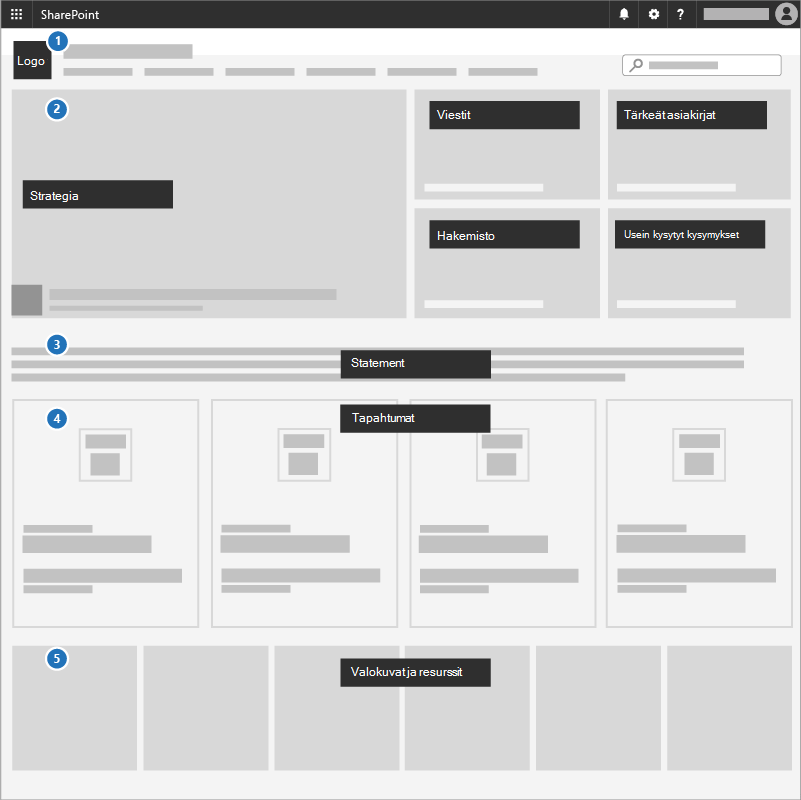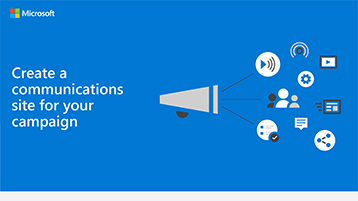Viestintäsivuston luominen
Hyvä tapa viestiä prioriteeteista, jakaa strategia-asiakirjoja ja korostaa tulevia tapahtumia on käyttää viestintäsivustoa SharePointissa, ja siitä tässä artikkelissa on kyse. Viestintäsivustot on tarkoitettu asioiden jakamiseen laajasti koko yrityksessäsi tai kampanjassasi – se on sisäinen strategiasivustosi ja taktinen huoneesi.
Parhaat käytännöt
Sisällytä seuraavat tietoliikennesivuston elementit:
Lisää logo ja värit otsikkokuvana ja teemana.
Johda Strategiasi, viestisi, tärkeiden asiakirjojen, hakemiston ja usein kysyttyjen kysymysten kanssa Hero-verkko-osassa.
Sisällytä toimitusjohtajan tai hakijan lausunto tiimille Text-verkko-osaan.
Lisää tapahtumia Tapahtumat-verkko-osaan , jotta kaikki näkevät, mitä on tulossa.
Lisää kuvia, joita käyttäjät voivat käyttää tai jakaa kuvavalikoiman verkko-osaan.
Infograafi: Luo viestintäsivusto -infograafi
Seuraavat PowerPoint- ja PDF-linkit voidaan ladata ja tulostaa tabloid-muodossa (tunnetaan myös nimellä ledger, 11 x 17 tai A3).
Määrittäminen
Kirjaudu https://office.com
Valitse sivun vasemmasta yläkulmasta sovellusten käynnistyskuvake ja valitse sitten SharePoint-ruutu . Jos et näe SharePoint-ruutua , valitse Sivustot-ruutu tai Kaikki , jos SharePoint ei ole näkyvissä.
Valitse SharePoint-aloitussivun yläreunassa + Luo sivusto ja valitse Tietoliikennesivusto-vaihtoehto .
Lue lisätietoja viestintäsivustoista ja viestintäsivuston luomisesta SharePoint Onlinessa.
Järjestelmänvalvojan asetukset
Jos et näe + Luo sivusto -linkkiä, omatoiminen sivuston luominen ei ehkä ole käytettävissä Microsoft 365:ssä. Jos haluat luoda ryhmäsivuston, ota yhteyttä organisaatiosi Microsoft 365:tä hallinnoivan henkilön kanssa. Jos olet Microsoft 365 -järjestelmänvalvoja, katso sivuston luomisen hallinta SharePoint Onlinessa , jos haluat ottaa omatoimisen sivuston luomisen käyttöön organisaatiossasi, tai Sivustojen hallinta uudessa SharePoint-hallintakeskuksessa sivuston luomiseksi SharePoint-hallintakeskuksesta osoitteessa https://admin.microsoft.com/sharepoint?page=home& modern=true.
Seuraavat vaiheet
Palaute
Tulossa pian: Vuoden 2024 aikana poistamme asteittain GitHub Issuesin käytöstä sisällön palautemekanismina ja korvaamme sen uudella palautejärjestelmällä. Lisätietoja on täällä: https://aka.ms/ContentUserFeedback.
Lähetä ja näytä palaute kohteelle